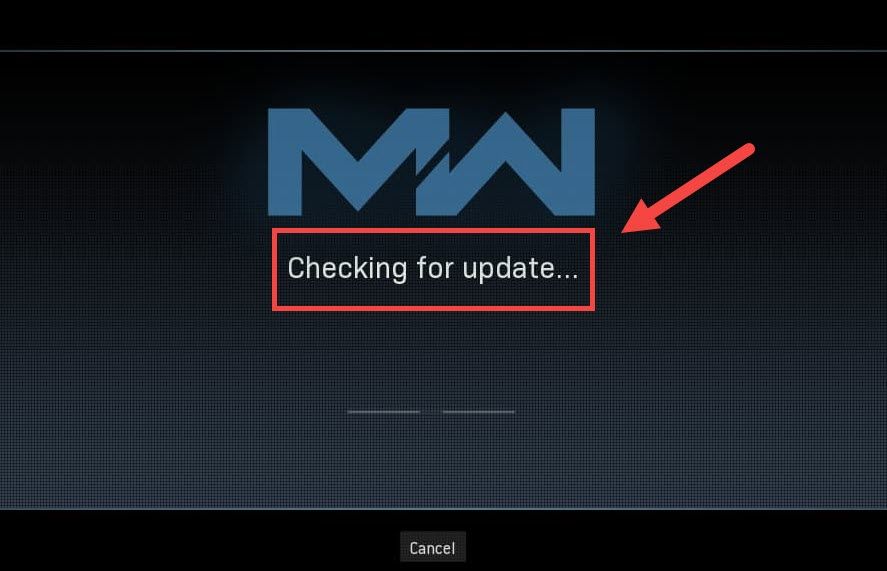
ట్రెయార్చ్ వార్జోన్ను నిరంతరం క్రాష్ చేయకుండా ఆపడానికి ప్రయత్నిస్తుండగా, ఒక కొత్త సమస్య ఉద్భవించి ఆటగాళ్లను ఇరుక్కుంటుంది నవీకరణల కోసం తనిఖీ చేస్తోంది స్క్రీన్. మీరు ఒకే పడవలో ఉంటే చింతించకండి. ట్రెయార్క్ ఈ సమస్యను లక్ష్యంగా చేసుకుని ఇంకా పాచ్ను విడుదల చేయనప్పటికీ, మీరు ప్రయత్నించగల కొన్ని పరిష్కారాలు ఇంకా ఉన్నాయి.
ఈ పరిష్కారాలను ప్రయత్నించండి
మీరు అవన్నీ ప్రయత్నించాల్సిన అవసరం లేదు. మీరు మనోజ్ఞతను కలిగించేదాన్ని కొట్టే వరకు మీ పనిని తగ్గించండి.
- మీ నెట్వర్క్ను పున art ప్రారంభించండి
- మీ ఆట ఫైల్లను స్కాన్ చేసి రిపేర్ చేయండి
- మీ DNS సెట్టింగులను మార్చండి
- మీ నెట్వర్క్ డ్రైవర్ను నవీకరించండి
- మీ ఫైర్వాల్ను తాత్కాలికంగా నిలిపివేయండి
- మంచు తుఫాను సంబంధిత కాష్ను ప్రక్షాళన చేయండి
- VPN ని ఉపయోగించండి
పరిష్కరించండి 1: మీ నెట్వర్క్ను పున art ప్రారంభించండి
నెట్వర్క్ సమస్యలను పరిష్కరించేటప్పుడు, మీరు మొదట హార్డ్వేర్ వైఫల్యానికి గల అవకాశాన్ని తోసిపుచ్చాలి. అలా చేయడానికి, మీరు కేవలం చేయవచ్చు మీ నెట్వర్క్ పరికరాల రీబూట్ చేయండి . ఇది మీ IP చిరునామాను పునరుద్ధరిస్తుంది మరియు DNS కాష్ను ప్రక్షాళన చేస్తుంది.
దాని కోసం శీఘ్ర గైడ్ ఇక్కడ ఉంది:
- మీ మోడెమ్ మరియు రౌటర్ వెనుక భాగంలో, పవర్ తీగలను తీసివేయండి.

మోడెమ్

రూటర్
- కనీసం వేచి ఉండండి 30 సెకన్లు , ఆపై తీగలను తిరిగి ప్లగ్ చేయండి. సూచికలు వాటి సాధారణ స్థితికి వచ్చాయని నిర్ధారించుకోండి.
- మీ బ్రౌజర్ను తెరిచి కనెక్షన్ని తనిఖీ చేయండి.
మీరు ఆన్లైన్లోకి తిరిగి వచ్చిన తర్వాత, వార్జోన్ను ప్రారంభించి, కనెక్షన్ను పరీక్షించండి.
మీరు ఇంకా నవీకరణ స్క్రీన్ను పాస్ చేయలేకపోతే, తదుపరి పరిష్కారాన్ని చూడండి.
పరిష్కరించండి 2: మీ ఆట ఫైల్లను స్కాన్ చేసి రిపేర్ చేయండి
కనెక్షన్ సమస్య కొన్ని ఆట ఫైల్లు లేవని లేదా పాడైందని కూడా అర్ధం. అదే జరిగితే, సాధారణ స్కాన్ మరియు మరమ్మత్తు వార్జోన్ను సరిగ్గా నవీకరించడానికి అనుమతించాలి.
అలా చేయడానికి, ఈ దశలను అనుసరించండి:
- మీ తెరవండి Battle.net క్లయింట్.
- ఎడమ మెను నుండి, ఎంచుకోండి కాల్ ఆఫ్ డ్యూటీ: MW . క్లిక్ చేయండి ఎంపికలు మరియు ఎంచుకోండి స్కాన్ మరియు మరమ్మత్తు .

- క్లిక్ చేయండి స్కాన్ ప్రారంభించండి . ప్రక్రియ పూర్తయ్యే వరకు వేచి ఉండండి.

- పూర్తయిన తర్వాత, వార్జోన్ను ప్రారంభించి, సమస్య తొలగిపోతుందో లేదో చూడండి.
సమస్య కొనసాగితే, మీరు ముందుకు వెళ్లి తదుపరి పరిష్కారాన్ని ప్రయత్నించవచ్చు.
పరిష్కరించండి 3: మీ DNS సెట్టింగులను మార్చండి
DNS సర్వర్లు ఇంటర్నెట్ ఫోన్బుక్ల వంటివి, ఇవి డొమైన్ను వాస్తవ IP చిరునామాలకు అనువదిస్తాయి. జనాదరణ పొందిన DNS సర్వర్లను ఉపయోగించడానికి మీరు మీ PC ని కాన్ఫిగర్ చేయవచ్చు, ఇది DNS రిజల్యూషన్ వైఫల్యం వల్ల కనెక్షన్ సమస్యలను నివారించడంలో సహాయపడుతుంది.
మీ DNS సెట్టింగులను మార్చడానికి, ఈ దశలను ఉపయోగించండి:
- మీ స్క్రీన్ దిగువ కుడి మూలలో, కంప్యూటర్ చిహ్నాన్ని క్లిక్ చేయండి. అప్పుడు క్లిక్ చేయండి నెట్వర్క్ & ఇంటర్నెట్ సెట్టింగ్లు .

- క్రింద అధునాతన నెట్వర్క్ సెట్టింగ్లు విభాగం, క్లిక్ చేయండి అడాప్టర్ ఎంపికలను మార్చండి .

- మీ నెట్వర్క్ అడాప్టర్పై కుడి క్లిక్ చేసి, ఎంచుకోండి లక్షణాలు .

- ఎంచుకోండి ఇంటర్నెట్ ప్రోటోకాల్ వెర్షన్ 4 (TCP / IPv4) క్లిక్ చేయండి లక్షణాలు .

- ఎంచుకోండి కింది DNS సర్వర్ చిరునామాలను ఉపయోగించండి: . కోసం ఇష్టపడే DNS సర్వర్ , రకం 8.8.8.8 ; మరియు కోసం ప్రత్యామ్నాయ DNS సర్వర్ , రకం 8.8.4.4 . క్లిక్ చేయండి అలాగే మార్పులను సేవ్ చేయడానికి.

- తరువాత మీరు వర్తించే మార్పుల కోసం DNS కాష్ను ప్రక్షాళన చేయాలి. మీ కీబోర్డ్లో, నొక్కండి గెలుపు (విండోస్ లోగో కీ) మరియు టైప్ చేయండి cmd . ఎంచుకోండి నిర్వాహకుడిగా అమలు చేయండి .

- పాప్-అప్ విండోలో, టైప్ చేయండి ipconfig / flushdns . నొక్కండి నమోదు చేయండి .

ఇప్పుడు మీ Battle.net లాంచర్ను పున art ప్రారంభించి, ఇప్పుడు వార్జోన్ అప్డేట్ అవుతుందో లేదో తనిఖీ చేయండి.
సమస్య కొనసాగితే, మీరు తదుపరి పరిష్కారానికి వెళ్ళవచ్చు.
పరిష్కరించండి 4: మీ నెట్వర్క్ డ్రైవర్ను నవీకరించండి
నవీకరణల కోసం తనిఖీ చేయడంలో చిక్కుకోవడం అంటే మీరు ఉపయోగిస్తున్నారని అర్థం విరిగిన లేదా పాత నెట్వర్క్ డ్రైవర్ . నిరంతరాయమైన గేమింగ్ అనుభవాన్ని నిర్ధారించడానికి, ముఖ్యంగా ఆన్లైన్ షూటర్లలో, మీరు ఎల్లప్పుడూ తాజా నెట్వర్క్ డ్రైవర్ను ఉపయోగిస్తున్నారని నిర్ధారించుకోవాలి.
మీరు మీ నెట్వర్క్ డ్రైవర్ను నవీకరించడానికి సాధారణంగా రెండు మార్గాలు ఉన్నాయి: మానవీయంగా లేదా స్వయంచాలకంగా.
ఎంపిక 1: మీ నెట్వర్క్ డ్రైవర్ను మాన్యువల్గా నవీకరించండి
మీరు సాంకేతిక పరిజ్ఞానం గల గేమర్ అయితే, మీరు మీ నెట్వర్క్ డ్రైవర్ను మానవీయంగా నవీకరించడానికి ప్రయత్నించవచ్చు.
మొదట మీరు మీ మదర్బోర్డు తయారీదారు యొక్క వెబ్సైట్ను సందర్శించవచ్చు, ఆపై మీ మోడల్ కోసం శోధించండి. మీరు సాధారణంగా మద్దతు లేదా డౌన్లోడ్ పేజీలో డ్రైవర్లను కనుగొనవచ్చు. మీ సిస్టమ్కి అనుకూలంగా ఉండే సరికొత్త సరైన నెట్వర్క్ డ్రైవర్ను మాత్రమే డౌన్లోడ్ చేయాలని గుర్తుంచుకోండి.
ఎంపిక 2: మీ నెట్వర్క్ డ్రైవర్ను స్వయంచాలకంగా నవీకరించండి (సిఫార్సు చేయబడింది)
పరికర డ్రైవర్లతో ఆడటం మీకు సౌకర్యంగా లేకపోతే, ఉపయోగించమని మేము సిఫార్సు చేస్తున్నాము డ్రైవర్ ఈజీ . ఇది మీ కంప్యూటర్ అవసరాలకు సంబంధించిన ఏదైనా డ్రైవర్ నవీకరణలను గుర్తించి, డౌన్లోడ్ చేసి, ఇన్స్టాల్ చేసే సాధనం.
- డౌన్లోడ్ మరియు డ్రైవర్ ఈజీని ఇన్స్టాల్ చేయండి.
- డ్రైవర్ ఈజీని ప్రారంభించండి, ఆపై క్లిక్ చేయండి ఇప్పుడు స్కాన్ చేయండి . డ్రైవర్ ఈజీ అప్పుడు మీ కంప్యూటర్ను స్కాన్ చేస్తుంది మరియు ఏదైనా సమస్య డ్రైవర్లను కనుగొంటుంది.

- క్లిక్ చేయండి అన్నీ నవీకరించండి యొక్క సరైన సంస్కరణను స్వయంచాలకంగా డౌన్లోడ్ చేసి, ఇన్స్టాల్ చేయడానికి అన్నీ మీ సిస్టమ్లో తప్పిపోయిన లేదా కాలం చెల్లిన డ్రైవర్లు. (దీనికి ఇది అవసరం ప్రో వెర్షన్ - మీరు అన్నీ నవీకరించు క్లిక్ చేసినప్పుడు అప్గ్రేడ్ చేయమని ప్రాంప్ట్ చేయబడతారు. మీరు ప్రో వెర్షన్ కోసం చెల్లించకూడదనుకుంటే, ఉచిత సంస్కరణతో మీకు అవసరమైన అన్ని డ్రైవర్లను డౌన్లోడ్ చేసి, ఇన్స్టాల్ చేయవచ్చు; మీరు వాటిని ఒకేసారి డౌన్లోడ్ చేసుకోవాలి మరియు వాటిని సాధారణ విండోస్ మార్గంలో మాన్యువల్గా ఇన్స్టాల్ చేయాలి.)

మీ నెట్వర్క్ డ్రైవర్ను నవీకరించిన తర్వాత, మీ PC ని పున art ప్రారంభించి, వార్జోన్లో కనెక్షన్ను పరీక్షించండి.
తాజా నెట్వర్క్ డ్రైవర్ మీకు అదృష్టం ఇవ్వకపోతే, మీరు తదుపరి పద్ధతిని కొనసాగించవచ్చు.
పరిష్కరించండి 5: మీ ఫైర్వాల్ను తాత్కాలికంగా నిలిపివేయండి
చాలా అరుదుగా ఉన్నప్పటికీ, కొన్ని సందర్భాల్లో, ఇది మీ ఫైర్వాల్ కావచ్చు. ఫైర్వాల్ తప్పు కాన్ఫిగరేషన్లను పరిష్కరించడానికి, మీరు మీ ఫైర్వాల్ను తాత్కాలికంగా నిలిపివేయవచ్చు మరియు విషయాలు ఎలా జరుగుతాయో చూడవచ్చు.
- మీ కీబోర్డ్లో, నొక్కండి విండోస్ లోగో కీ మరియు ఆర్ రన్ బాక్స్ను ప్రారంభించడానికి అదే సమయంలో. అప్పుడు టైప్ చేయండి లేదా పేస్ట్ చేయండి ఫైర్వాల్. cpl ని నియంత్రించండి క్లిక్ చేయండి అలాగే .

- ఎడమ మెను నుండి, ఎంచుకోండి విండోస్ డిఫెండర్ ఫైర్వాల్ను ఆన్ లేదా ఆఫ్ చేయండి .

- ఎంచుకోండి విండోస్ డిఫెండర్ ఫైర్వాల్ను ఆపివేయండి (సిఫార్సు చేయబడలేదు) డొమైన్ నెట్వర్క్, ప్రైవేట్ నెట్వర్క్ మరియు పబ్లిక్ నెట్వర్క్ కోసం. అప్పుడు క్లిక్ చేయండి అలాగే .

ఇప్పుడు వార్జోన్ను ప్రారంభించండి మరియు మీరు నవీకరణ స్క్రీన్ను దాటగలరా అని తనిఖీ చేయండి.
ఈ పద్ధతి సహాయం చేయకపోతే, ఫైర్వాల్ను తిరిగి ఆన్ చేసి, తదుపరి పరిష్కారానికి వెళ్లండి.
పరిష్కరించండి 6: మంచు తుఫాను సంబంధిత కాష్ను ప్రక్షాళన చేయండి
కొంతమంది వినియోగదారులు కాష్ను శుభ్రపరచడం కనెక్షన్ సమస్యకు పరిష్కారంగా ఉంటుందని నివేదించారు. మీరు దీన్ని ప్రయత్నించవచ్చు మరియు ఇది మీ విషయంలో వర్తిస్తుందో లేదో చూడవచ్చు.
ఈ ఫోల్డర్లను తొలగించండి (క్రింద వివరణాత్మక సూచనలు):
| కాష్ ఫోల్డర్లు | డైరెక్టరీ సత్వరమార్గం (విన్ + ఆర్) |
| బాటిల్.నెట్, బ్లిజార్డ్ ఎంటర్టైన్మెంట్ | % programdata% |
| Battle.net | %అనువర్తనం డేటా% |
| బాటిల్.నెట్, బ్లిజార్డ్ ఎంటర్టైన్మెంట్ | % లొకాలప్డాటా% |
కాష్ను ప్రక్షాళన చేయడానికి మీరు ఈ సూచనలను కూడా అనుసరించవచ్చు:
- మీ కీబోర్డ్లో, నొక్కండి విన్ + ఆర్ (విండోస్ లోగో కీ మరియు R కీ) రన్ బాక్స్ను ప్రారంభించడానికి. టైప్ చేయండి లేదా పేస్ట్ చేయండి % programdata% క్లిక్ చేయండి అలాగే .
- ఒక సమయంలో, కుడి క్లిక్ చేయండి Battle.net మరియు మంచు తుఫాను వినోదం ఫోల్డర్లు మరియు ఎంచుకోండి తొలగించు .
- నొక్కండి విన్ + ఆర్ మళ్ళీ. టైప్ చేయండి లేదా పేస్ట్ చేయండి %అనువర్తనం డేటా% క్లిక్ చేయండి అలాగే .
- కుడి క్లిక్ చేయండి Battle.net ఫోల్డర్ మరియు ఎంచుకోండి తొలగించు .
- మళ్ళీ, నొక్కండి విన్ + ఆర్ మరియు టైప్ చేయండి % లొకాలప్డాటా% క్లిక్ చేయండి అలాగే . ఈసారి, కుడి క్లిక్ చేయండి Battle.net మరియు మంచు తుఫాను వినోదం ఫోల్డర్లు మరియు ఎంచుకోండి తొలగించు .
ఇప్పుడు మీ Battle.net అనువర్తనాన్ని పున art ప్రారంభించి, వార్జోన్ కనెక్షన్ను పరీక్షించండి.
ఈ పరిష్కారం మీకు అదృష్టం ఇవ్వకపోతే, తదుపరిదాన్ని చూడండి.
పరిష్కరించండి 7: VPN ని ఉపయోగించండి
మీ స్థానిక నెట్వర్క్ను పరిష్కరించడంలో మీకు అలసిపోతే, VPN కి షాట్ ఇవ్వండి. VPN సర్వర్లు మెరుగైన కనెక్షన్ను కలిగి ఉంటాయి మరియు పోర్ట్-ఫార్వార్డింగ్ మరియు NAT వంటి అన్ని క్లిష్టమైన సెట్టింగులను వారు చూసుకుంటారు.
కానీ అది గమనించండి ఉచిత VPN లు సాధారణంగా క్యాచ్ అయినందున మేము వాటిని ఇష్టపడము . చెల్లింపు VPN చందా రద్దీ సమయాల్లో కూడా సున్నితమైన గేమ్ప్లేకి హామీ ఇస్తుంది.
మేము సిఫార్సు చేస్తున్న కొన్ని గేమింగ్ VPN లు ఇక్కడ ఉన్నాయి:
- నార్డ్విపిఎన్
- సర్ఫ్షార్క్
- సైబర్ గోస్ట్
కాబట్టి COD: వార్జోన్లో మీ కనెక్షన్ సమస్యలకు ఇవి పరిష్కారాలు. ఆశాజనక, ఈ ట్యుటోరియల్ మీకు తిరిగి ఫీల్డ్లోకి రావడానికి సహాయపడుతుంది. మీకు ఏవైనా ప్రశ్నలు లేదా ఆలోచనలు ఉంటే, దిగువ వ్యాఖ్యలలో మాకు అరవండి.

















![[పరిష్కరించబడింది] జూమ్లో ధ్వని లేదు](https://letmeknow.ch/img/other/07/il-n-existe-pas-de-son-sur-zoom.jpg)

![[పరిష్కరించబడింది] ఇంటెల్ ఎక్స్ట్రీమ్ ట్యూనింగ్ యుటిలిటీ (XTU) తెరవలేదు](https://letmeknow.ch/img/knowledge-base/AB/solved-intel-extreme-tuning-utility-xtu-not-opening-1.png)


